Revit软件教程:快速入门及实用技巧!
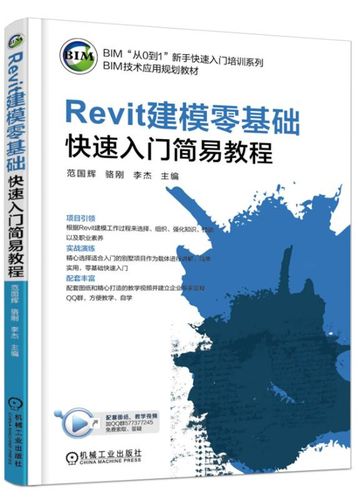
引言:
Revit是一款由美国Autodesk公司开发的BIM(Building Information Modeling)软件,被广泛应用于建筑、结构和机电工程领域。其强大的功能和用户友好的界面使得Revit成为设计师们的首选软件之一。本文将为读者介绍Revit的基本操作、常用功能和实用技巧,帮助读者快速入门和提升设计效率。
一、界面介绍:
当我们打开Revit软件时,我们会看到主界面分为以下几个区域:Ribbon、Project Browser、Properties Palette和Drawing Area。Ribbon位于软件顶部,包含了各种功能选项卡和工具栏,可以快速访问Revit的各种功能。Project Browser位于左侧,用于浏览项目模型的各个视图和图纸。Properties Palette位于右侧,用于显示和修改当前选择对象的属性。Drawing Area位于中间,用于绘制和编辑模型。
二、基本操作:
1. 创建新项目:点击Revit主界面的“New”按钮,在弹出的对话框中选择项目模板,例如“Architectural Template”。
2. 添加建筑元素:在Project Browser中选择“Floor Plans”文件夹,双击“Level 1”视图,在Drawing Area中绘制建筑平面图。使用“Wall”工具绘制墙体,使用“Door”工具和“Window”工具添加门窗。
3. 修改元素属性:选择要修改的对象,通过Properties Palette修改参数,例如修改墙体高度、门的类型等。
4. 创建视图:在Project Browser中选择“Elevations”文件夹,双击“North”视图,可以绘制建筑立面图。在Project Browser中选择“3D Views”文件夹,双击“Default 3D View”可以查看和编辑建筑的三维模型。
三、常用功能:
1. 切换视图:使用Project Browser中的列表可以切换不同的视图,例如平面图、剖面图和立面图。在Drawing Area中使用鼠标右键可以查看不同的视角。
2. 使用族文件:Revit提供了大量的族文件,包括门、窗、家具等。通过点击Ribbon中的“Load Family”按钮可以导入并使用这些族文件。
3. 制作标注:使用“Dimension”工具可以添加尺寸标注,使用“Text”工具可以添加文字标注。通过Properties Palette可以修改标注的样式和位置。
4. 制作楼层平面图:使用Ribbon中的“Level”按钮可以添加和修改楼层。通过选择“Floor”工具可以绘制楼板。使用“Stairs”工具可以添加楼梯。
5. 材质和纹理:通过Ribbon中的“Material”按钮可以为建筑元素应用材质和纹理,并通过Properties Palette调整参数,例如颜色和透明度。
四、实用技巧:
1. 快捷键:Revit提供了大量的快捷键,可以极大地提高操作效率。例如使用“VV”可以切换视图,使用“ML”可以绘制直线等。
2. 视图过滤器:通过Ribbon中的“Visibility/Graphics”按钮可以创建和应用视图过滤器,可以根据需要显示或隐藏特定的建筑元素。
3. 参数调整:通过Ribbon中的“Manage”按钮可以访问项目参数和共享参数,可以根据需要修改和调整参数。
4. 协作与共享:Revit支持项目的协作和共享,可以通过保存为“Central”文件和创建工作集实现多人同时编辑项目模型。
结语:
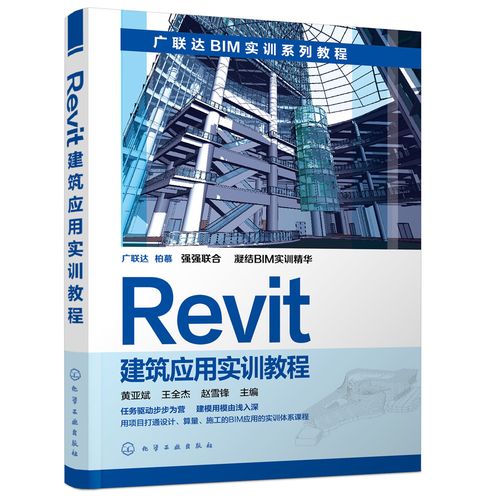
通过本文的教程和实用技巧,相信读者可以快速掌握Revit软件的基本操作和常用功能,提升设计效率和质量。Revit作为一款强大的BIM软件,为建筑行业的专业人士提供了全面的设计和协作平台,帮助设计师们更好地完成项目。
BIM技术是未来的趋势,学习、了解掌握更多BIM前言技术是大势所趋,欢迎更多BIMer加入BIM中文网大家庭(http://www.wanbim.com),一起共同探讨学习BIM技术,了解BIM应用!
相关培训